Kuinka luoda PIN-koodi kirjautuaksesi sisään Chromebookiin
Turvallisuus Google Sankari Chromebook / / March 17, 2020
Viimeksi päivitetty

Kun olet alun perin asettanut chromebook, käytät Google-tilisi käyttöoikeustietojasi, jotka tietysti sisältävät salasanasi. Mutta kirjoittamalla pitkä salasana joka kerta, voi olla tylsiä. Onneksi Google sallii sinun kirjautua sisään käyttämällä PIN-koodia tilin salasanan sijasta. Tulos on samanlainen kuin Sisäänkirjautuminen Windows 10 -tietokoneeseen PIN-koodin avulla. Tässä on katsaus siihen, miten voit luoda PIN-koodin kirjautuaksesi Chromebookiisi Google-tilisi salasanan sijasta.
Luo PIN-kirjautumisen Chromebook
Asenna PIN-koodi kirjautumiseen siirtymällä kohtaan Asetukset> Näytön lukitus ja sisäänkirjautuminen Ihmiset-osiossa.

Sitten sinun täytyy kirjoittaa salasana uudelleen ja valita PIN tai salasana ”Näyttölukitus ja kirjautumisasetukset” -kohdassa ja sitten ”Asenna PIN” -painike.
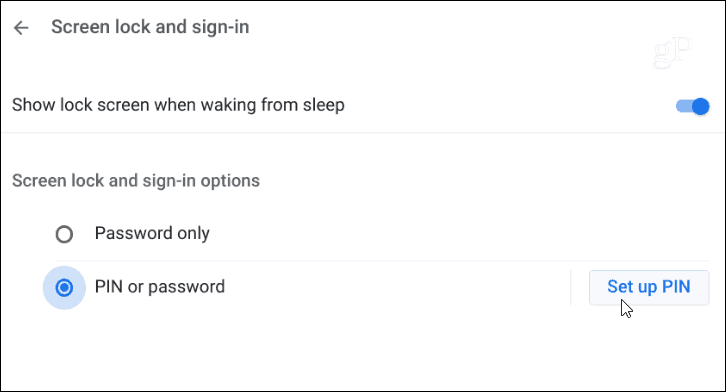
Sitten kirjoitat PIN-numeron, jota haluat käyttää - jonka on oltava vähintään kuusi numeroa, ei vain neljä kuin odottaisit. Ja on myös syytä mainita, että voit tehdä PIN-koodin pidempään kuin kuusi numeroa - mikä on hyvä ylimääräinen tietoturva sinun
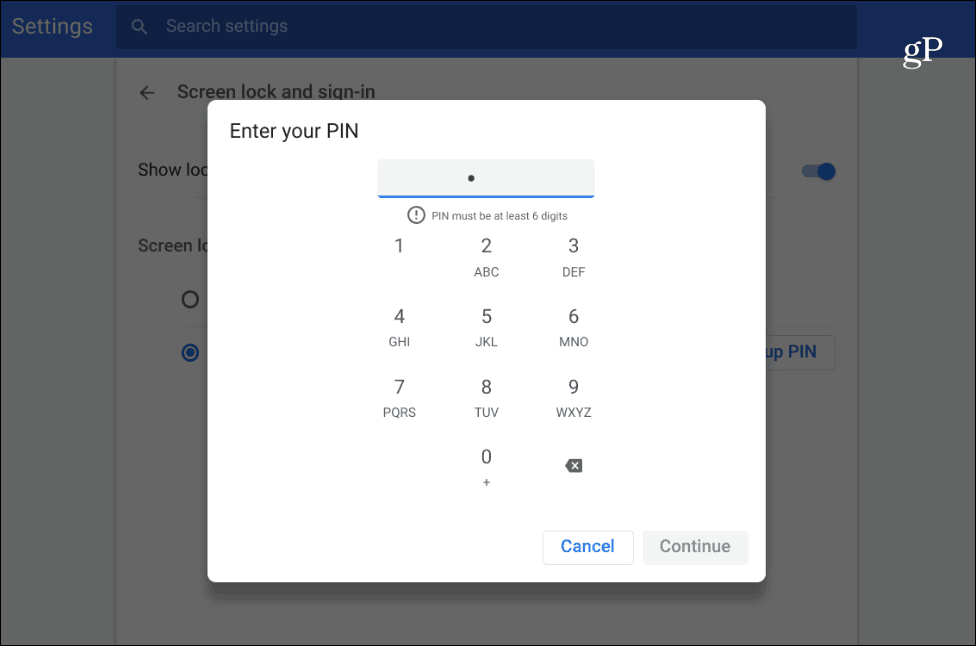
Nyt, kun seuraavan kerran kirjaudut sisään, sinulle annetaan numeronäppäin kirjoittaaksesi PIN-koodisi. Voit kirjoittaa sen näppäimistön kautta, napsauttamalla numeroita kosketuslevyn kautta tai, jos sinulla on kosketusnäyttö, voit napauttaa koodiasi. Tietysti voit silti käyttää tavallista salasanaasi, jos haluatkin.
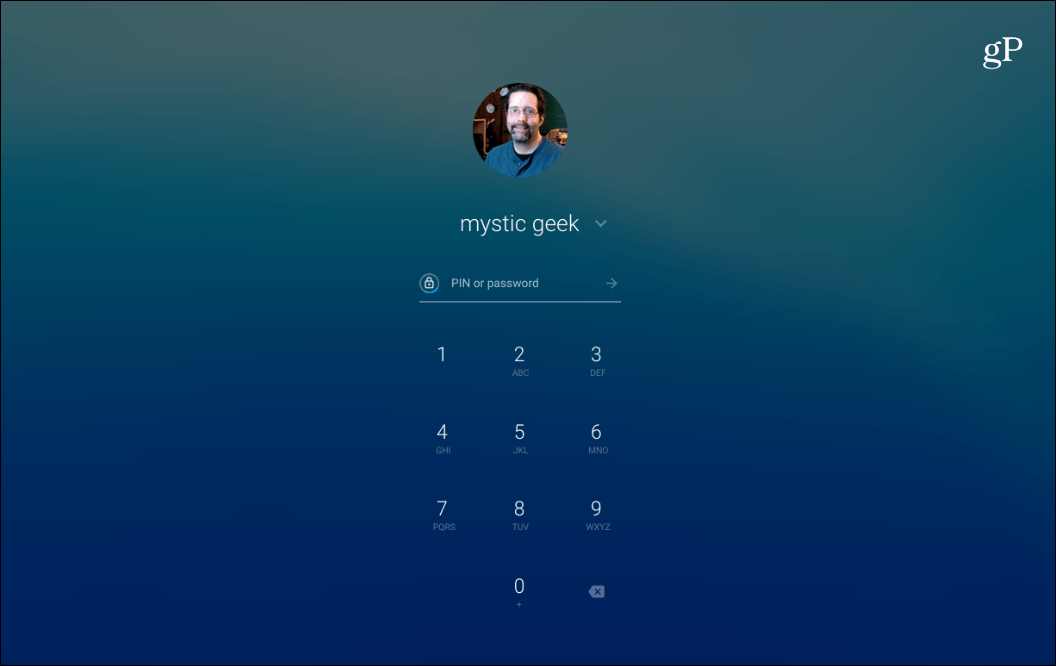
Kun olet määrittänyt PIN-koodin, kirjautumisnäytössä näkyy numeropainike, mutta voit silti kirjoittaa salasanasi, jos haluat.
Jos sinun on vaihdettava PIN-koodi tulevaisuudessa, voit palata takaisin Asetukset> Näytön lukitus ja sisäänkirjautuminen ja paina “Vaihda PIN” -painiketta ja kirjoita uusi PIN-koodi aivan kuten teit sen määrittäessäsi ensimmäistä kertaa.
Jos sinulla ei ole Android-puhelinta kytkettynä Chromebookiisi käyttääksesi Smart Unlock -ominaisuutta, PIN-koodin käyttö tarjoaa uuden helpomman tavan avata se. Se on kätevä, kun menet usein sisään ja ulos Chromebookista - ja varsinkin jos käytät lepotilaa. Sinun on annettava PIN-koodi joka kerta, kun suljet Chromebookin nukkumaan (kannen sulkeminen). Käyttämällä Unilukko-ominaisuus auttaa estämään toivomattomia ihmisiä käyttämästä Chromebookiasi.


